win8系统中无线网络已开启却找不到信号怎么解决? 笔记本搜索不到附近的wifi该如何处理?
发布时间:2017-07-04 14:44:27 浏览数:
今天给大家带来win8系统中无线网络已开启却找不到信号怎么解决?,笔记本搜索不到附近的wifi该如何处理?,让您轻松解决问题。
现在一线二线城市中,wifi已经变得非常普遍。大多用户慢慢抛弃台式机,而使用移动设备,平板,笔记本的用户渐渐的多了起来。最近小编发现有的用户的笔记本在无线网卡信号已经开启的状态下,无法搜索到附近的wifi信号,这是为什么呢?一般来说无线网卡连接的前提有3个,一个是笔记本物理开关,一个是软件开关,还有一个就是系统内的无线网卡服务是否已打开。如果笔记本上的无线网卡指示灯是常亮的,那么应该就是系统内的服务出现了变动。接下来小编就教大家进行win8系统内无线服务的方法。方法:
1、按下"Win+X"组合键呼出“系统快捷菜单”,然后点击“计算机管理”;
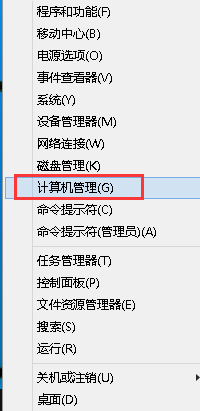
2、然后展开“服务和应用程序”,展开“服务”;
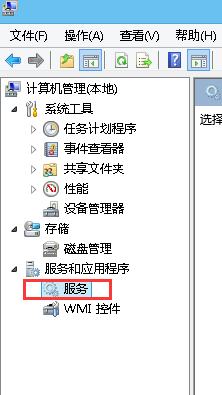
3、点开服务后,在窗口右侧找到“WLAN AutoConfig”服务,并双击;
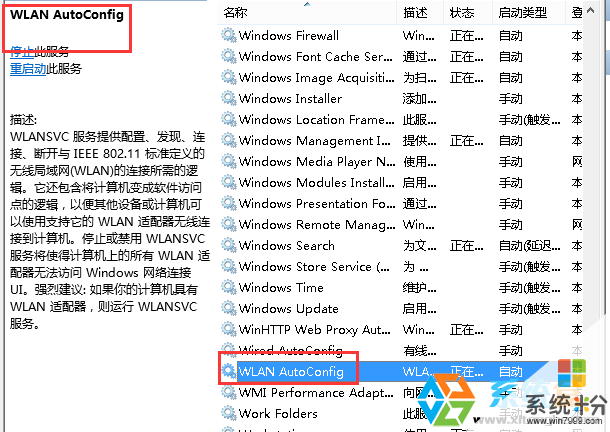
4、在打开的“WLAN AutoConfig”服务中,,将常规选卡下的启动类型修改为自动,然后点击启动,然后点击应用并确定。
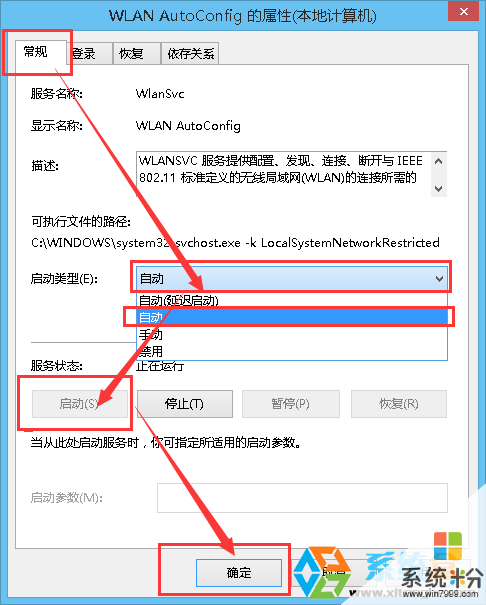
设置完成后我们切换回“无线网络”连接窗口 ,将无线开关,开闭后重新开启,就能搜索到附近的wifi信号了。
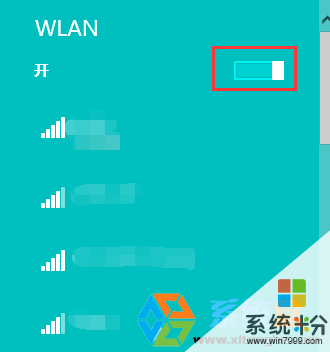
以上就是小编 给大家介绍的“win8系统中无线网络已开启却找不到信号怎么办?笔记本搜索不到附近的wifi”的 解决方法了。
以上就是win8系统中无线网络已开启却找不到信号怎么解决?,笔记本搜索不到附近的wifi该如何处理?教程,希望本文中能帮您解决问题。